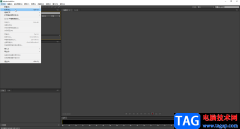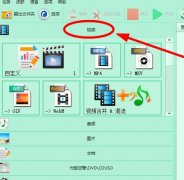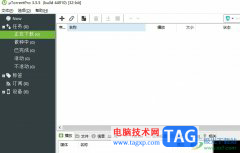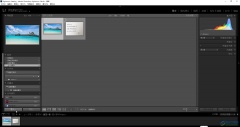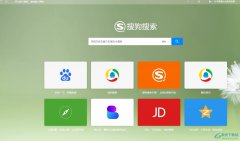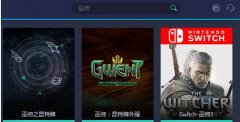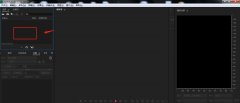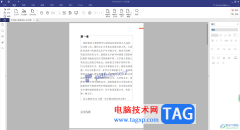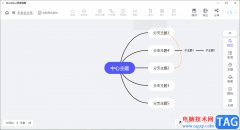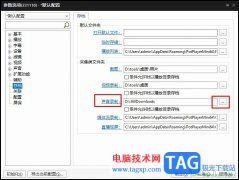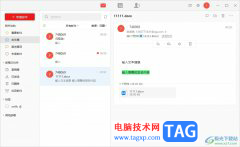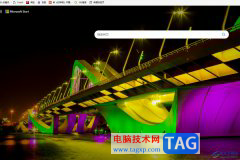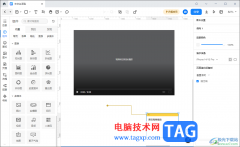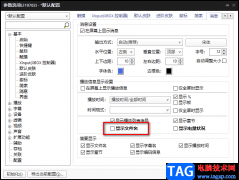editplus是一款功能强大的文本编辑器,它可以帮助用户更加快速高效地编辑文本文件或是编写编程语言,而且取代系统的记事本,为用户带来了许多的便利和好处,因此editplus软件吸引了不少的用户前来下载使用,当用户在editplus软件中编写代码文件时,想要在页面上插入表格,却不知道怎么来操作实现,其实这个问题用户需要在新建的源代码页面上,点击工具栏的表格选项,并按照自己的需求来设置行列数,接着就会出现表格代码了,详细的操作过程是怎样的呢,接下来就让小编来向大家分享一下editplus插入表格的方法教程吧,希望用户在看了小编的教程后,能够从中获取到有用的经验。
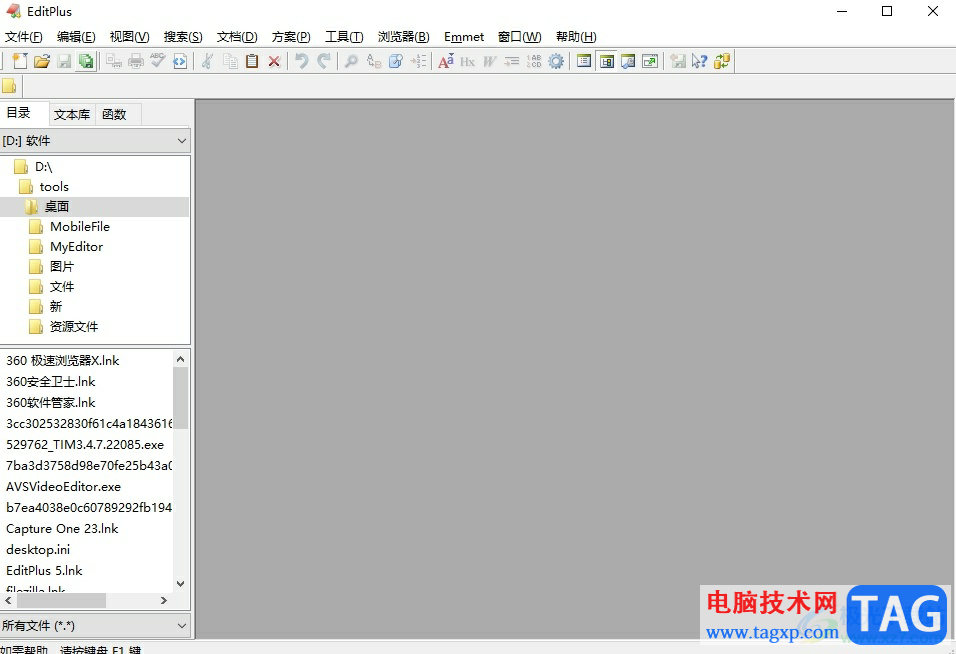
方法步骤
1.用户在电脑上打开editplus软件,并来到页面上点击菜单栏中的新建图标,弹出下拉框选择源代码选项
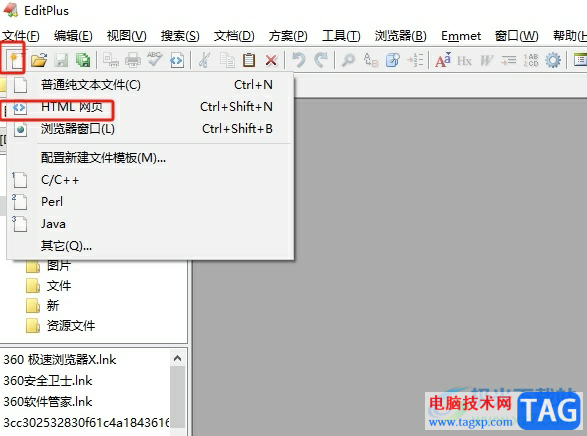
2.接着进入到源代码的编辑页面上,用户需要点击上方工具栏中的表格选项
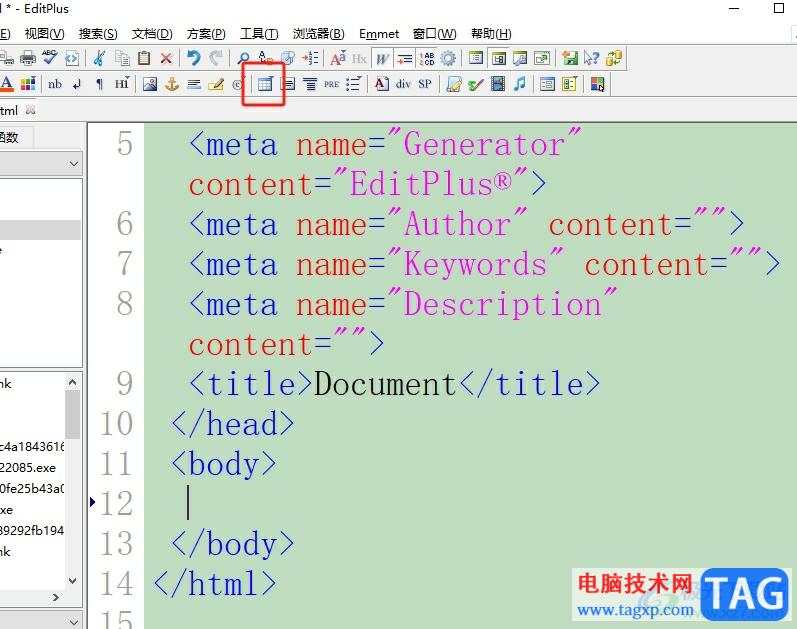
3.这时可以看到展示出来的功能选项,用户按照需求来设置表格的行数和列数
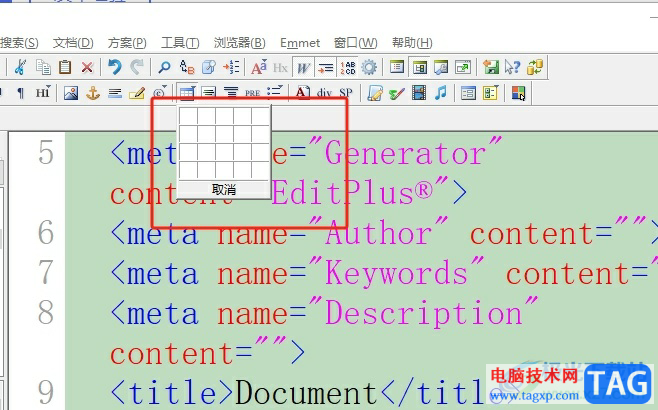
4.如图所示,用户可以看到当前页面上显示出来的表格代码,接着按照自己的需求来进行设置就可以了
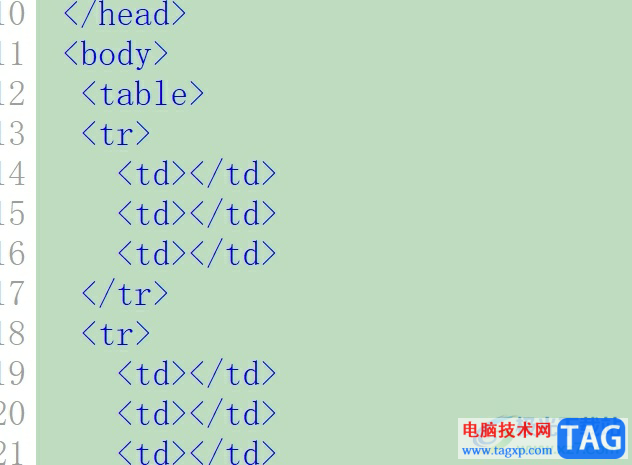
以上就是小编对用户提出问题整理出来的方法步骤,用户从中知道了大致的操作过程为点击新建-源代码-表格-设置表格行列数-显示出表格代码这几步,方法简单易懂,因此感兴趣的用户可以跟着小编的教程操作试试看,一定可以解决好大家的问题。